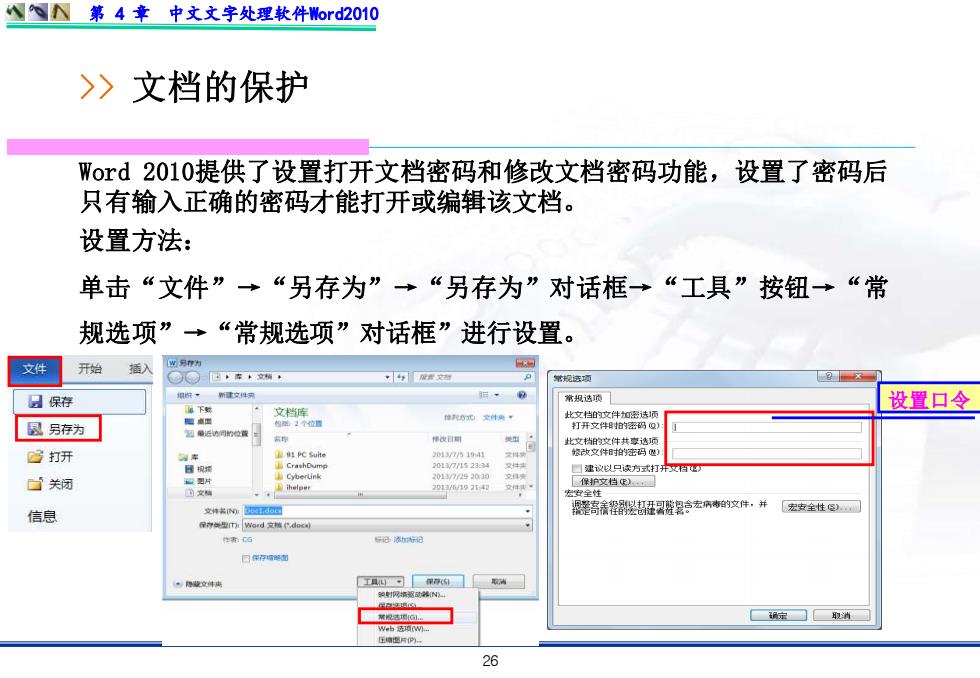
W四N第4章中文文字处理软件Word2010 >》文档的保护 Word2010提供了设置打开文档密码和修改文档密码功能,设置了密码后 只有输入正确的密码才能打开或编辑该文档。 设置方法: 单击“文件”→“另存为”→“另存为”对话框→“工具”按钮→“常 规选项”→“常规选项”对话框”进行设置。 文件 开始插入 w列为 服同 ·库 第规远项 日保存 常规达项 设置口令 w下新 文档腾 比文档的文件加密选项 圆另存为 能点出 打开文件相拍的密码Q 勿最运同的放喜 样龙目期 比文档的文件共享透项 3打开 安 改文件时拍的码健 目视维 则建议以只读方式打雪 口关闭 细塑片 保护文档) 的 信息 壁寄表程疑避望含宏麻的文件·并 宏安全性促) :CG 合 定取消 26
26 第 4 章 中文文字处理软件Word2010 Word 2010提供了设置打开文档密码和修改文档密码功能,设置了密码后 只有输入正确的密码才能打开或编辑该文档。 设置方法: 单击“文件”→“另存为”→“另存为”对话框→“工具”按钮→“常 规选项”→“常规选项”对话框”进行设置。 >> 文档的保护 设置口令

四第4章中文文字处理软件Mord2010 >》关闭文档窗口 关闭文档就是将文档从内存中清除,并关闭当前文 档窗口。 常用方法: 口单击文档窗口右上角的“关闭”按钮 口单击“文件”选项卡→“关闭”命令 ▣按Ctr1+F4键 注意:关闭文档前,应确认文档已经正常保存到外存 中。 27
27 第 4 章 中文文字处理软件Word2010 >> 关闭文档窗口 关闭文档就是将文档从内存中清除,并关闭当前文 档窗口。 常用方法: 单击文档窗口右上角的“关闭”按钮 单击“文件”选项卡→“关闭”命令 按Ctrl+F4键 注意:关闭文档前,应确认文档已经正常保存到外存 中

第4章中文文字处理软件Word2010 4.4文档的编辑 4.4.1选择文本 4.4.2文本的复制、剪切与粘贴 4.4.3文本的删除 4.4.4文本的查找与替换 4.4.5编辑操作的撤消、恢复与重复 28
28 第 4 章 中文文字处理软件Word2010 4.4 文档的编辑 4.4.1 选择文本 4.4.2 文本的复制、剪切与粘贴 4.4.3 文本的删除 4.4.4 文本的查找与替换 4.4.5 编辑操作的撤消、恢复与重复
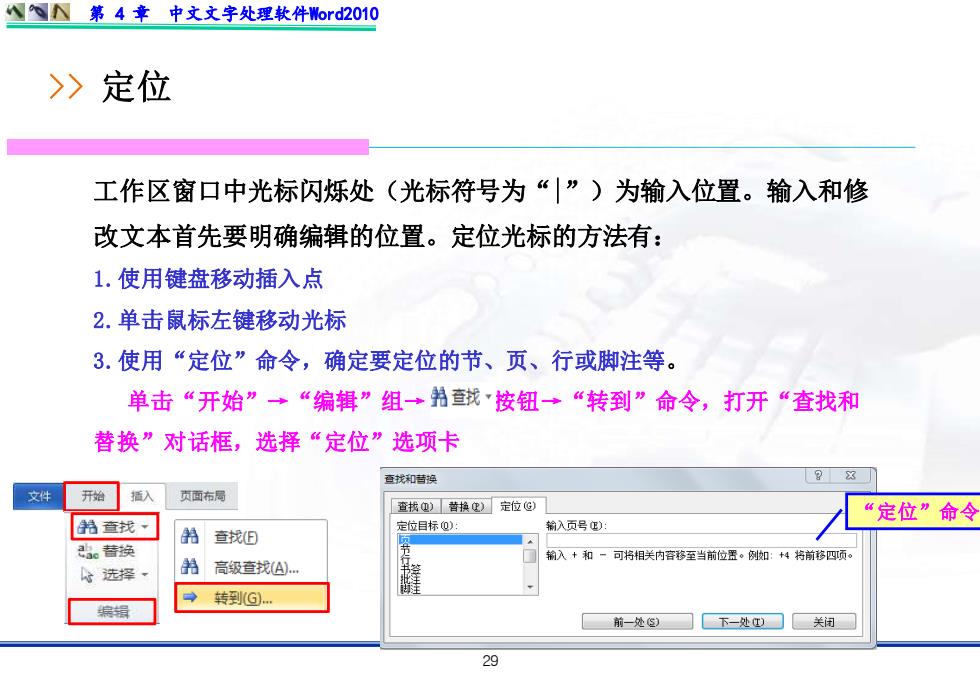
N四N第4章中文文字处理软件Mord2010 >》定位 工作区窗口中光标闪烁处(光标符号为“|”)为输入位置。输入和修 改文本首先要明确编辑的位置。定位光标的方法有: 1.使用键盘移动插入点 2.单击鼠标左键移动光标 3.使用“定位”命令,确定要定位的节、页、行或脚注等。 单击“开始”→“编辑”组→挡查找按钮→“转到”命令,打开“查找和 替换”对话框,选择“定位”选项卡 查找和昔换 文件 开始 播入 页面布局 查找)替换您)定位@) “定位”命令 開查找 销 定位目标0: 输入页号) 查找日 。昔换 心选择· 的 输入+和一可将相关内容移至当前位置。例如:+4将前移四项。 高级查找A). 转到G) 编损 前一处) 下一处) 关闭 29
29 第 4 章 中文文字处理软件Word2010 工作区窗口中光标闪烁处(光标符号为“|”)为输入位置。输入和修 改文本首先要明确编辑的位置。定位光标的方法有: 1.使用键盘移动插入点 2.单击鼠标左键移动光标 3.使用“定位”命令,确定要定位的节、页、行或脚注等。 单击“开始”→“编辑”组→ 按钮→“转到”命令,打开“查找和 替换”对话框,选择“定位”选项卡 >> 定位 “定位”命令
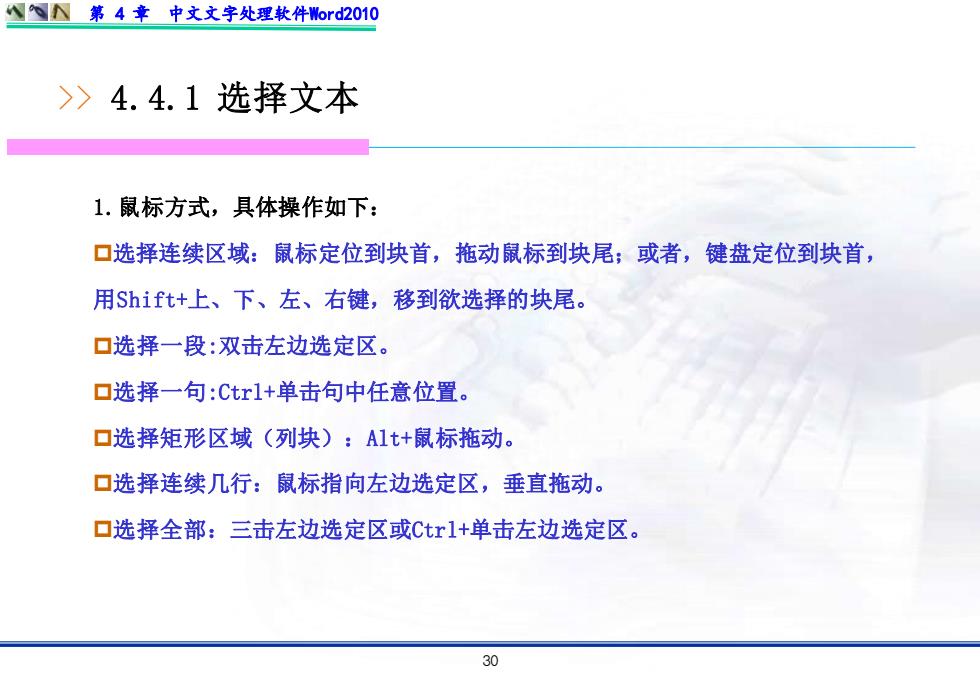
W四N第4章中文文字处理软件Word2010 >4.4.1选择文本 1.鼠标方式,具体操作如下: 口选择连续区域:鼠标定位到块首,拖动鼠标到块尾;或者,键盘定位到块首, 用Shift+上、下、左、右键,移到欲选择的块尾。 口选择一段:双击左边选定区。 口选择一句:Ctrl+单击句中任意位置。 口选择矩形区域(列块):A1t+鼠标拖动。 口选择连续几行:鼠标指向左边选定区,垂直拖动。 口选择全部:三击左边选定区或Ctr1+单击左边选定区。 30
30 第 4 章 中文文字处理软件Word2010 >> 4.4.1 选择文本 1.鼠标方式,具体操作如下: 选择连续区域:鼠标定位到块首,拖动鼠标到块尾;或者,键盘定位到块首, 用Shift+上、下、左、右键,移到欲选择的块尾。 选择一段:双击左边选定区。 选择一句:Ctrl+单击句中任意位置。 选择矩形区域(列块):Alt+鼠标拖动。 选择连续几行:鼠标指向左边选定区,垂直拖动。 选择全部:三击左边选定区或Ctrl+单击左边选定区